Vad du ska göra om du inte kan logga in på NordVPN

NordVPN-inloggningsproblem och fel kan indikera att VPN-servrarna är överbelastade eller att din nätverksanslutning inte är stabil.
NordVPN är en av de bästa VPN-tjänsterna som finns. Du kan räkna med mer än 4 700 servrar i 62 olika länder. En av de saker som internetanvändare letar efter när det kommer till att välja en VPN-tjänst är tillgängligheten på platser och servrar.
Att byta server är inte så svårt som det kan verka eftersom det är möjligt med ett enkelt klick. I följande guide kommer du att se nybörjarvänliga instruktioner om hur du kan byta platsservrar utan att dra ut håret i nöd.
När NordVPN-fönstret visas kommer du att se en lista över länder vars servrar du kan ansluta till. Om du inte ser den klickar du på rullgardinsmenyn Alla länder.
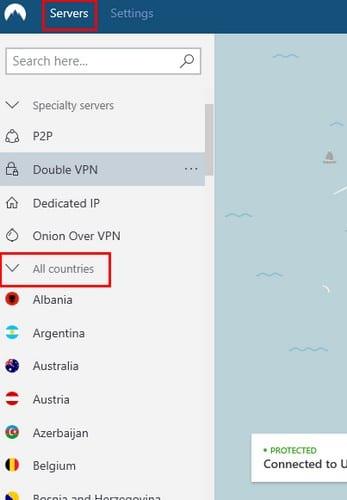
Du kan antingen söka efter ett land som vissnar genom att bläddra eller genom att använda sökalternativet längst upp. Om du till exempel använder sökfältet och skriver United kommer du att se servrar för USA och Storbritannien.
Inte bara det, utan du kommer också att se de specifika servrarna du kan ansluta till. USA kommer att ha maximalt 3040 servrar du kan välja mellan, och Storbritannien kommer att ha 876.
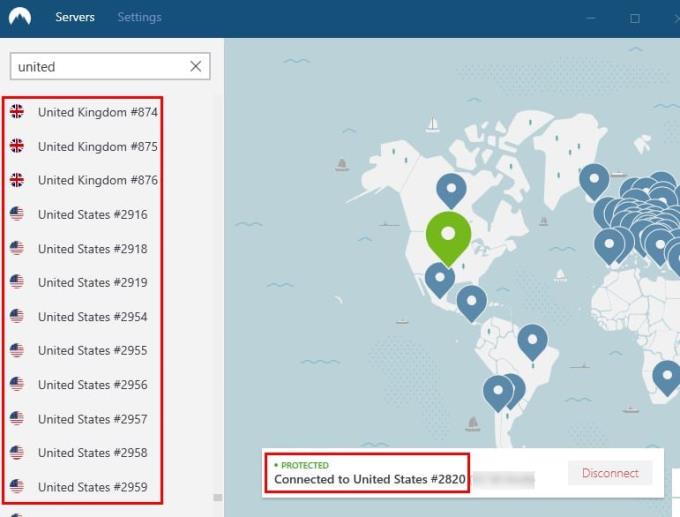
Om du placerar markören på ett land kommer du att se tre horisontella punkter. Om du klickar på den kan du också hitta den snabbaste servern att ansluta till, och du kan till och med välja vilken region servern kommer från. Till exempel, om du bestämmer dig för att ansluta till en server i USA kan du ansluta till en server från Los Angeles, Chicago, Dallas, New York, etc.
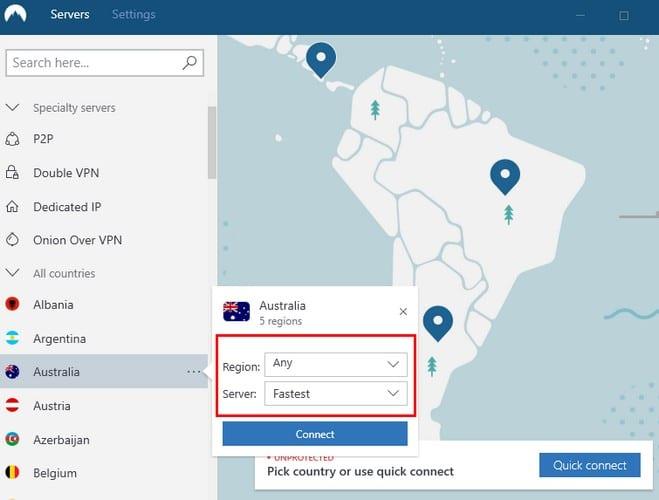
Inte alla länder tillåter dig att välja vilken region servern ska komma från. Vissa länder kommer bara att erbjuda att ansluta till den snabbaste servern, och regionen kommer att väljas åt dig.
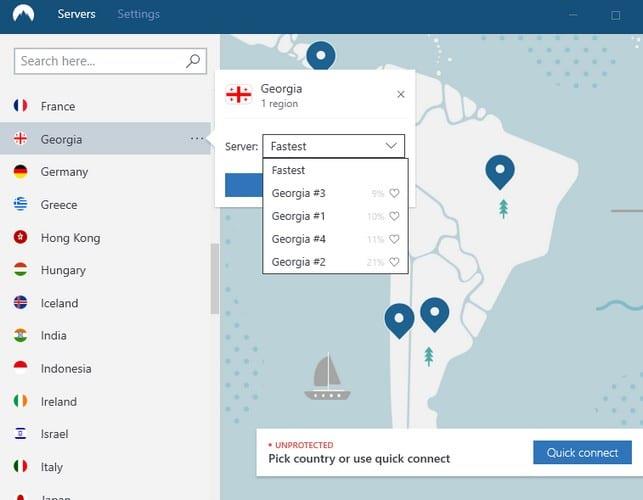
Ett annat sätt att komma åt en server är genom att välja en direkt från kartan. Klicka och dra till det land du vill ansluta till så ansluts du automatiskt till en server. Genom att använda den här metoden kommer du inte att kunna välja region i landet du ansluter till, men den kommer att ansluta dig till den snabbaste.
Först till kvarn, vad är en dubbel VPN på en NordVPN-server? Det är processen att koppla ihop VPN-servrar och vad den gör är att den skyddar din onlineaktivitet genom att använda flera servrar genom en VPN-tunnel.
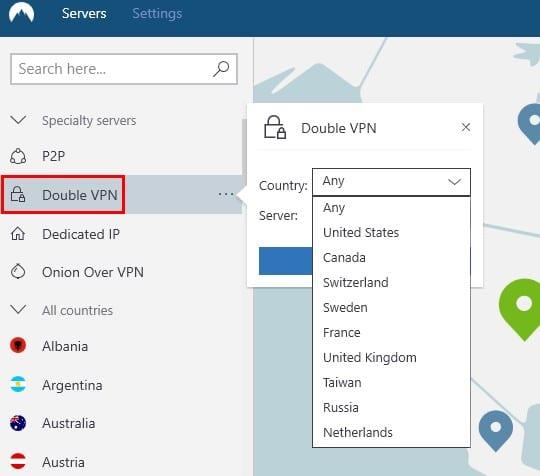
Den externa IP-adressen ändras och din information krypteras totalt två gånger för ökad säkerhet. Under rullgardinsmenyn Specialservrar ser du alternativet Dubbel VPN. Klicka på alternativet om du vill att det ska ansluta dig automatiskt eller klicka på de tre prickarna om du ska välja region och snabbaste server.
I alternativet Specialty-servrar har du också möjlighet att ansluta till en P2P-server (Peer-to-Peer) och en Onion Over VPN. Det här sista alternativet är ett bra sätt att vara säker eftersom din krypterade trafik skickas genom ett Tor-nätverk.
Tack vare Tor-nätverket är det svårt att hitta källan till din trafik tillbaka till dig. Din trafik går genom minst tre noder, och var och en kommer inte att kunna identifiera källan till din IP.
NordVPN rekommenderar inte att du använder den här typen av server om du ska ansluta till vanliga webbläsare. Det föreslår att du använder dessa typer av servrar om du ska gå till .onion-sajter. eftersom .onion-nätverket inte är det säkraste stället kan du vara.
NordVPN har olika typer av servrar du kan ansluta till. Beroende på vad du vill göra väljer du antingen en eller annan server. Oavsett vilket kan du vara säker på att du förblir säker när du är på Internet. Vilket lands server gillar du att använda?
NordVPN-inloggningsproblem och fel kan indikera att VPN-servrarna är överbelastade eller att din nätverksanslutning inte är stabil.
En av de viktigaste anledningarna till att människor använder VPN är integriteten för deras webbläsardata. VPN:er kan ge surfskydd från både din internetleverantör och din
En handledning som visar hur du byter server medan du använder NordVPN.
Lär dig hur du stoppar NordVPN-tjänsten från att automatiskt förnya ditt konto.
Om du har en Amazon Fire TV eller en Fire Stick och vill använda en VPN med den, är ett av dina bästa val NordVPN. NordVPN har mer än fem tusen
Om du ska spendera dina surt förvärvade pengar på ett VPN vill du vara säker på att du får den bästa servicen för dina pengar. Denna jämförelse av
NordVPN kan hjälpa dig att få det extra skyddet med deras pålitliga VPN-tjänst. Men ingen tjänst är perfekt, och det kommer en tid när du inte brukar
Om du letar efter ett uppfriskande alternativ till det traditionella tangentbordet på skärmen, erbjuder Samsung Galaxy S23 Ultra en utmärkt lösning. Med
Vi visar hur du ändrar markeringsfärgen för text och textfält i Adobe Reader med denna steg-för-steg guide.
För många användare bryter 24H2-uppdateringen auto HDR. Denna guide förklarar hur du kan åtgärda detta problem.
Lär dig hur du löser ett vanligt problem där skärmen blinkar i webbläsaren Google Chrome.
Undrar du hur du integrerar ChatGPT i Microsoft Word? Denna guide visar dig exakt hur du gör det med ChatGPT för Word-tillägget i 3 enkla steg.
Om LastPass misslyckas med att ansluta till sina servrar, rensa den lokala cacheminnet, uppdatera lösenordshanteraren och inaktivera dina webbläsartillägg.
Microsoft Teams stöder för närvarande inte casting av dina möten och samtal till din TV på ett inbyggt sätt. Men du kan använda en skärmspeglingsapp.
Referenser kan göra ditt dokument mycket mer användarvänligt, organiserat och tillgängligt. Denna guide lär dig hur du skapar referenser i Word.
I den här tutoren visar vi hur du ändrar standardzoominställningen i Adobe Reader.
Upptäck hur man fixar OneDrive felkod 0x8004de88 så att du kan få din molnlagring igång igen.













